【PS文字特效】用PS打造流行的凹版烫金效果
今天这类凹版烫金效果在生活中很常见,特别在印刷设计,有同学问怎么用PS做出来,今天就来一发教程,难度不大,主要是图层样式的应用,素材已经有了,来学习下。
下面是笔者完成的效果:

图01
先给tuLaoShi.com大家提供两张素材。纸张以及凹版烫金要用到的金属材质。
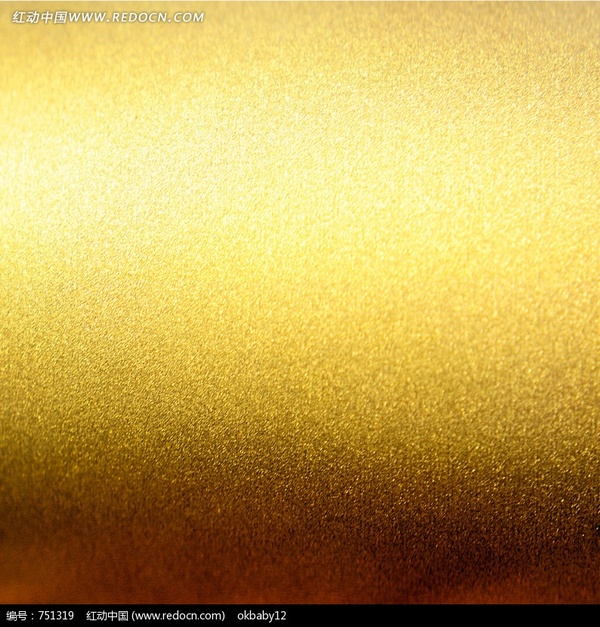
图02
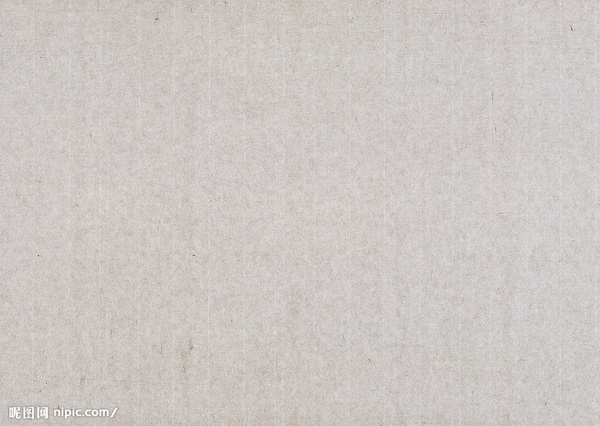
图03
新建一个纸张素材大小的新画布,粘贴进纸张,右键转为智能对象。

图04
输入文本,右键转为形状。

图05
随意在上面添加一个图形。

图06
选中这两个层,同时进行自由变化,让画面有些透视的变化。

图07
选中纸张层,在滤镜中添加光照效果,模拟右上角的光源照射产生的渐变效果,你也可以使用渐变来实现,不过笔者认为光照效果应该更灵活。顺便说一句,笔者用的是CC2014。

图08
粘贴进金属素材,水平反向复制一层,用蒙版擦除中间重叠的部分后合并。
(本文来源于图老师网站,更多请访问http://m.tulaoshi.com)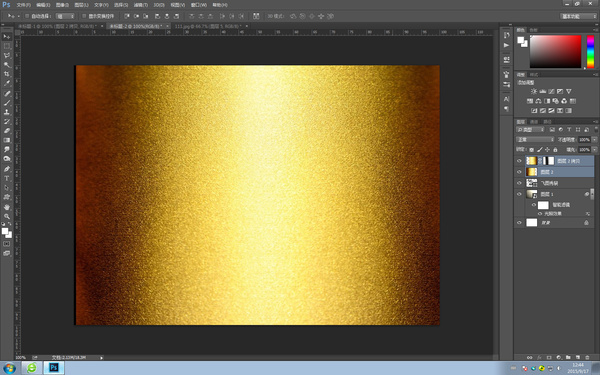
图09
剪贴蒙版至文本和图案层。

图10
(本文来源于图老师网站,更多请访问http://m.tulaoshi.com)将文本和图案层复制一层,清除图层样式后移到最顶层,填充透明度减为0,把图层蒙版隐藏效果打钩。

图11
添加内阴影。

图12
在蒙版属性里将这个层羽化一个像素,让边缘显得柔和一些。

图13
添加蒙版,拉一个黑白渐变。笔者想让靠近光源的内阴影的透明度稍微低一点,符合现实生活中的实际情况,但是也不能一点也没有,所有笔者把蒙版透明度再减低一些。

图14
盖印可见图层,右键转为智能对象。在滤镜的模糊画廊里添加光圈模糊,模拟景深效果。

图15
最后将饱和度减低一点,感觉完全不同了。笔者也不喜欢太浓烈的东西。

图16
大功告成!

图17










